Lås mønsterlås op på Android nemt med 6 måder 2022
‘Hvordan låser jeg mønsterlås op på min Android-telefon? Jeg har skiftet min mønsterlås og kan tilsyneladende ikke huske det nu!”
På det seneste har vi fået masser af feedback og forespørgsler som denne fra vores læsere, der kan lide at udføre en mønsteroplåsning på deres enheder. Det er lige meget, om du har glemt adgangskoden/mønsteret til din Android-enhed eller gerne vil have adgang til en andens telefon, der er masser af måder at vide, hvordan du låser mønsteret op på en Android-telefon. I denne omfattende guide vil vi fortælle dig om 6 forskellige måder at udføre mønsteroplåsning på uden problemer.
- Del 1: Lås mønsterlås op med DrFoneTool – Skærmlås (Android)
- Del 2: Lås op med Android Enhedshåndtering
- Del 3: Hvordan låser man Android-mønsterlås op ved hjælp af funktionen ‘Glemt mønster’?
- Del 4: Lås Samsung-telefonmønsterlås op ved hjælp af Samsung Find My Mobile
- Del 5: Sådan låser du Android-telefonmønsterlås op i fejlsikret tilstand?
- Del 6: Lås mønsterlås op med fabriksnulstilling
Del 1: Sådan låses mønsterlås op med DrFoneTool – Skærmlås (Android)?
Hvis du vil låse stiften, mønsteret, adgangskoden, fingeraftrykket eller enhver anden form for lås op på en Android-enhed, skal du blot tage hjælp af DrFoneTool – Skærmoplåsning (Android). Det er en meget nyttig og avanceret applikation, der kan lade dig bevæge dig forbi låseskærmen på din enhed uden at forårsage skade på den eller slette dens indhold (hvis din telefonmodel ikke er Samsung eller LG, vil den slette dataene efter oplåsning af skærmen . Følg disse trin for at lære, hvordan du låser mønsterlås op ved hjælp af DrFoneTool:

DrFoneTool – Skærmoplåsning (Android)
Fjern let mønsterlåse på Android-skærmen
- Det kan fjerne 4 skærmlåsetyper – mønster, PIN-kode, adgangskode og fingeraftryk.
- Fjern kun låseskærmen, ingen datatab overhovedet for nogle Samsung- og LG-telefoner.
- Ingen teknisk viden er nødvendig. Alle kan klare det.
- Lås op for Samsung Galaxy S/Note/Tab-serien, LG, G2, G3, G4, Huawei, Lenovo osv.
Trin 1. Installer DrFoneTool og start det for at udføre mønsteroplåsning. Fra startskærmen skal du vælge ‘Skærmoplåsning‘Valgmulighed.

Trin 2. Tilslut din enhed til systemet. Når det er opdaget, skal du klikke på ‘Lås op Android Skærm‘Knappen.

Trin 3. Sæt din telefon i downloadtilstand. Sluk den, og tryk længe på Home, Power og Lydstyrke ned-tasten på samme tid. Tryk derefter på Lydstyrke op-tasten for at gå ind i downloadtilstanden på dit system.

Trin 4. Applikationen vil automatisk registrere, når din enhed går i downloadtilstand.
Trin 5. Læn dig tilbage og slap af, da det begynder at downloade gendannelsespakken og udføre de nødvendige trin for at låse din enhed op.

Trin 6. Du får besked, når processen er afsluttet. Du skal blot frakoble din enhed og få adgang til den uden nogen mønsterlås.

Du kan se følgende video om, hvordan du låser din Android-telefon op, og du kan udforske mere fra Wondershare Video Community.
Del 2: Hvordan låser man op for mønsterlås med Android Enhedshåndtering?
Udover DrFoneTool er der også et par flere muligheder for at lære, hvordan man låser mønsterlåse op på en Android-enhed. Disse muligheder er dog ikke så sikre eller hurtige som Dr. Fone’s. Du kan for eksempel tage hjælp af Android Device Manager (også kendt som Find min enhed) for at gøre det samme. Den kan bruges til at fjernopkalde en enhed, ændre dens lås, finde den eller slette dens indhold. Følg disse trin for at lære, hvordan du låser mønsterlås op på Android:
Trin 1. Gå til webstedet for Android Device Manager (Find min enhed) https://www.google.com/android/find, og log ind med dine legitimationsoplysninger.
Trin 2. En liste over alle de enheder, der er tilsluttet din Google-konto, vil blive leveret.
Trin 3. Som du ville vælge din enhed, får du forskellige muligheder: slet, lås og ring.
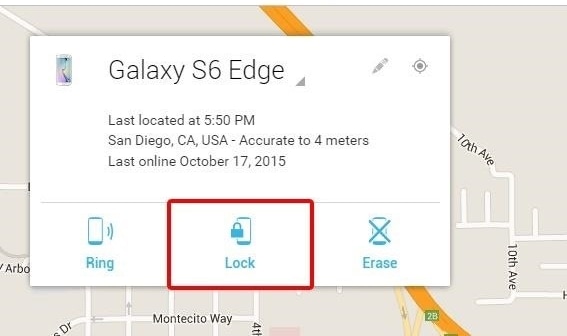
Trin 4. Klik på ‘Lås” mulighed for at ændre låsemønsteret på din enhed.
Trin 5. Angiv den nye adgangskode til din enhed, og skriv en valgfri gendannelsesmeddelelse.

Trin 6. Anvend disse ændringer, og forlad vinduet for at ændre låsen på din enhed.
Del 3: Hvordan låser man Android-mønsterlås op ved hjælp af funktionen ‘Glemt mønster’?
Hvis din enhed kører på Android 4.4 eller ældre versioner, så kan du også tage hjælp af ‘Glemt mønster’-indstillingen for at udføre mønsteroplåsningen. Du behøver ikke et tredjepartsværktøj eller nogen anden enhed for at udføre den ønskede handling. Følg disse trin for at lære, hvordan du låser mønsterlåsen op på din enhed:
Trin 1. Du skal blot angive et forkert mønster på din enhed for at få følgende skærmbillede.
Trin 2. Fra bunden af skærmen kan du trykke på funktionen ‘Glemt mønster’.

Trin 3. Vælg muligheden for at låse din enhed op med dine Google-legitimationsoplysninger.
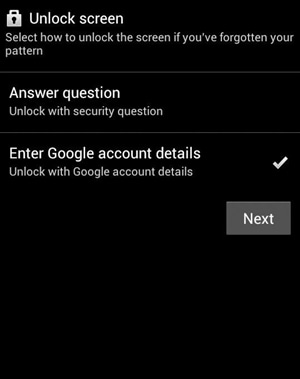
Trin 4. Angiv de korrekte Google-legitimationsoplysninger for den konto, der er knyttet til din enhed.
Trin 5. Senere kan du indstille et nyt mønster for din enhed og bekræfte det. Dette giver dig adgang til din Android-enhed med den nye mønsterlås.
Del 4: Sådan låser du Samsung telefonmønsterlås op ved hjælp af Samsung Find My Mobile?
Ligesom Android har Samsung også udviklet en dedikeret funktion til at finde en enhed eksternt og udføre forskellige andre handlinger på den. Samsung Find My Mobile-tjenesten kan bruges til at finde din enhed, ændre dens lås, slette dens data og også udføre et par andre opgaver. Det er overflødigt at sige, at tjenesten kun virker for Samsung Android-enheder. Du kan lære, hvordan du låser mønstre op med dette værktøj ved at følge disse instruktioner:
Trin 1. Gå til Samsungs Find min mobil officielle hjemmeside https://findmymobile.samsung.com/ og log ind med dine Samsung-kontooplysninger.
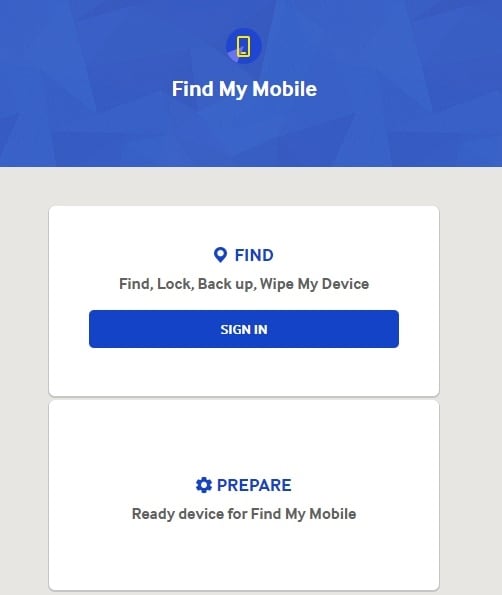
Trin 2. Du kan vælge din enhed fra venstre panel. Som standard vil den angive sin placering på kortet.

Trin 3. Derudover kan du også få adgang til forskellige andre tjenester herfra. Klik på ‘Lås min enhed op’ for at fortsætte.
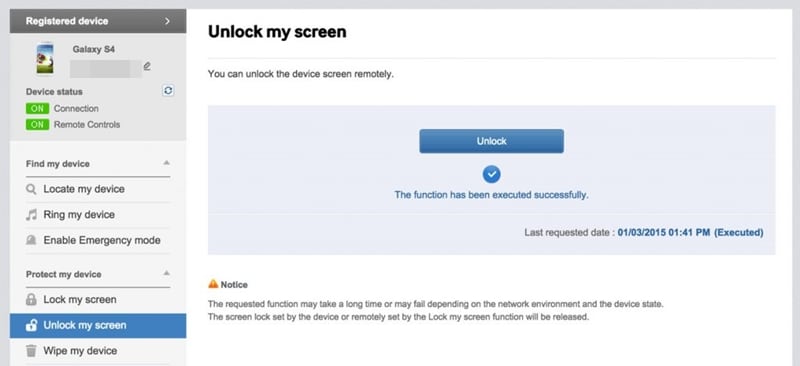
Trin 4. Nu skal du blot klikke på knappen ‘Lås op’ for at udføre mønsteroplåsning på din enhed.
Trin 5. Når du har låst din Samsung-enhed op, vil du blive informeret om en meddelelse på skærmen.
Del 5: Sådan låser du Android-mønsterlås op i fejlsikret tilstand?
Dette er en enkel og effektiv løsning til at vide, hvordan man låser mønstre op på en Android-enhed. Ikke desto mindre vil denne løsning kun fungere for tredjeparts låseskærmsapps. Hvis du bruger telefonens indbyggede låsefunktion, virker den muligvis ikke. Efter at have genstartet din telefon i fejlsikret tilstand, kan du nemt gå forbi dens mønsterlås uden problemer. Alt du skal gøre er at følge disse trin:
Trin 1. Tryk blot på tænd/sluk-knappen på din enhed for at få strømmenuen på skærmen.
Trin 2. Tryk nu på og hold indstillingen ‘Sluk’.
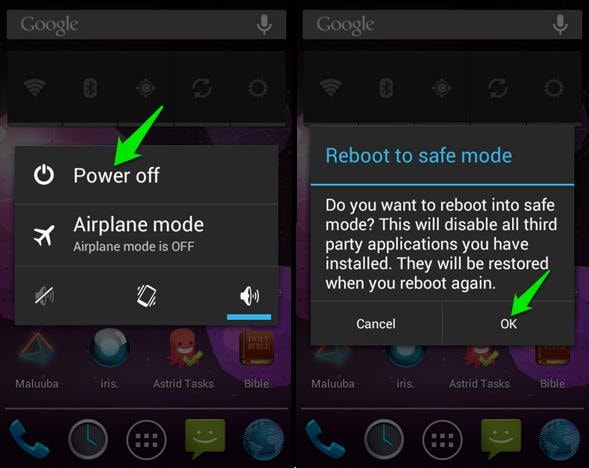
Trin 3. Dette vil vise følgende pop op-meddelelse. Accepter det og genstart din telefon i fejlsikret tilstand.
Trin 4. Når enheden genstartes i fejlsikret tilstand, vil tredjeparts låseskærm automatisk blive deaktiveret.
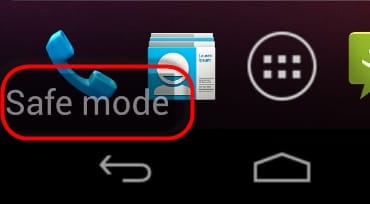
Senere kan du gå til enhedens Indstillinger > Apps og også fjerne tredjepartsappen. På denne måde ville du være i stand til at lære, hvordan du låser mønsterlås op for enhver anden app.
Del 6: Hvordan låser man mønsterlås op med fabriksnulstillingen?
Betragt dette som din sidste udvej, da det vil slette data og gemte indstillinger på din enhed helt. Som navnet antyder, ville din enhed blive gendannet til sin fabriksindstilling ved at miste sine data. Men hvis du ønsker at lære at låse et mønster op ved at udføre en fabriksnulstilling, så kan du udføre disse trin:
Trin 1. Til at starte med skal du gå ind i gendannelsestilstanden på din enhed. Dette kan gøres ved at trykke på Home, Power og Volume Up-tasten på samme tid.
Trin 2. Den korrekte tastekombination kan dog variere fra en version af Android-enheden til en anden.
Trin 3. Brug tasterne Lydstyrke op og ned til at navigere og tænd/sluk/hjem-knappen for at foretage et valg.

Trin 4. Vælg indstillingen slet data/fabriksnulstilling for at udføre mønsteroplåsning.
Trin 5. Bekræft dit valg om at nulstille din enhed til fabriksindstillinger.

Trin 6. Vent et stykke tid, da din telefon udfører de nødvendige handlinger.
Trin 7. Senere kan du vælge at genstarte din telefon og få adgang til den uden nogen låseskærm.
Pak den ind!
Ved at følge denne vejledning vil du helt sikkert være i stand til at lære, hvordan du låser mønsterlåsen op på din enhed uden store problemer. Vi anbefaler at bruge DrFoneTool – Screen Unlock (Android) til at udføre mønsteroplåsning uden datatab. Den har en brugervenlig grænseflade og vil helt sikkert give de ønskede resultater. Nu, når du ved, hvordan du låser mønstre op på en Android-enhed, kan du også dele denne information med andre for at hjælpe dem!
Seneste Artikler

